 Giấy trống/In bị mờ/Màu sai/Đường sọc trắng xuất hiện
Giấy trống/In bị mờ/Màu sai/Đường sọc trắng xuất hiện
 Giấy trống
Giấy trống

 In bị mờ
In bị mờ
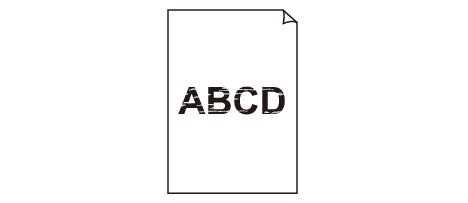

 Màu sai
Màu sai
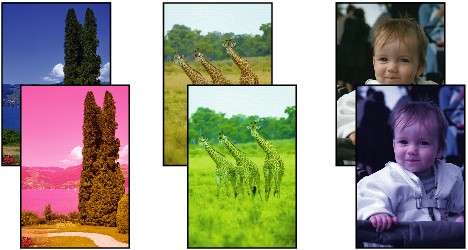

 Đường sọc trắng xuất hiện
Đường sọc trắng xuất hiện
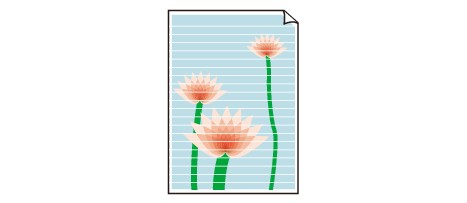

-
Kiểm tra 1 Kiểm tra giấy và các cài đặt chất lượng in.
-
Kiểm tra 2 In mẫu kiểm tra vòi phun và thực hiện các thao tác bảo trì cần thiết như làm sạch đầu in.
In mẫu kiểm tra vòi phun để xác định xem mực có phun ra đúng cách từ vòi phun của đầu in hay không.
Để biết chi tiết về việc in mẫu kiểm tra vòi phun, làm sạch đầu in và làm sạch sâu đầu in, xem Nếu in bị mờ hoặc không đều.
-
Nếu mẫu kiểm tra vòi phun không được in chuẩn xác:
Sau khi thực hiện làm sạch đầu in, in mẫu kiểm tra vòi phun và kiểm tra mẫu.
-
Nếu vấn đề không được giải quyết sau khi thực hiện làm sạch đầu in hai lần:
Thực hiện làm sạch sâu đầu in.
-
Nếu vấn đề không được giải quyết sau khi thực hiện làm sạch sâu đầu in:
Thực hiện làm sạch hệ thống.
-
Từ máy tính:
-
Đối với Windows:
-
Đối với Mac OS:
-
-
Từ bảng thao tác:
Để thực hiện làm sạch hệ thống, nhấn và giữ nút Dừng(Stop), đến khi đèn Cảnh báo(Alarm) nhấp nháy 5 lần, rồi nhả nút.
 Quan trọng
Quan trọng-
Trước khi thực hiện làm sạch hệ thống, vui lòng kiểm tra lượng mực còn lại của tất cả các màu. Nếu lượng mực còn lại ở dưới chấm đơn (a), nạp lại đầy bình mực của mực màu tương ứng. Thực hiện làm sạch hệ thống khi lượng mực còn lại không đủ có thể làm hỏng máy.
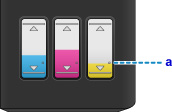
-
Nếu vấn đề vẫn chưa được giải quyết, có thể đầu in đã bị hỏng. Hãy liên hệ với trung tâm dịch vụ Canon gần bạn nhất để yêu cầu sửa chữa.
 Quan trọng
Quan trọng-
Không nghiêng máy khi di chuyển vì mực có thể rò ra.
-
Khi vận chuyển máy để sửa chữa, xem Sửa chữa Máy.
-
-
-
Kiểm tra 3 Khi một bình mực hết mực, nạp lại đầy bình mực.
Nếu lượng mực còn lại nằm dưới đường giới hạn dưới (A), nạp lại đầy bình mực với màu mực tương ứng.
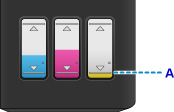
Sau khi nạp lại đầy bình mực, vui lòng thực hiện làm sạch hệ thống.
-
Từ máy tính:
-
Đối với Windows:
-
Đối với Mac OS:
-
-
Từ bảng thao tác:
Để thực hiện làm sạch hệ thống, nhấn và giữ nút Dừng(Stop), đến khi đèn Cảnh báo(Alarm) nhấp nháy 5 lần, rồi nhả nút.
 Quan trọng
Quan trọng-
Trước khi thực hiện làm sạch hệ thống, vui lòng kiểm tra lượng mực còn lại của tất cả các màu. Nếu lượng mực còn lại ở dưới chấm đơn (a), nạp lại đầy bình mực của mực màu tương ứng. Thực hiện làm sạch hệ thống khi lượng mực còn lại không đủ có thể làm hỏng máy.
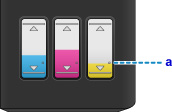
-
-
-
Kiểm tra 4 Khi sử dụng giấy có một mặt có thể in, đảm bảo nạp giấy với mặt có thể in ngửa lên.
Việc in sai mặt giấy như vậy có thể khiến bản in không rõ hoặc bản in bị giảm chất lượng.
Nạp giấy với mặt có thể in ngửa lên.
Tham khảo hướng dẫn sử dụng đi kèm với giấy để tìm hiểu thông tin chi tiết về mặt có thể in.
-
Khi sao chép, cũng xem các phần dưới đây:
-
Kiểm tra 5 Màn quét có bị bẩn không?
Làm sạch màn quét.
-
Kiểm tra 6 Bảo đảm bản gốc được nạp đúng cách trên màn quét.
-
Kiểm tra 7 Bản gốc có được nạp với mặt cần sao úp xuống màn quét không?
-
Kiểm tra 8 Bạn đã sao chép bản in được máy này in chưa?
Nếu bạn sử dụng bản in được máy này in làm bản gốc, thì chất lượng in có thể bị giảm tùy vào tình trạng của bản gốc.
In lại từ máy tính nếu bạn có thể in lại từ đó.


